

Ez a témakör a következő utasításokat tartalmazza.
A nyomtatási minőség beállításainak megnyitása
A rögzítőszalag frissítési időpontjának és időtartamának beállítása
A fehér háttéren lévő elszíneződés eltávolítása
A képek közötti nemkívánatos fehér rés eltávolítása
A nehéz papírra nyomott munkák nyomtatási minőségének javítása alacsony hőmérséklet esetén
Egyenetlen fény eltávolítása
A részleges torzítások vagy a nemkívánatos vékony fehér vonalak eltávolítása
Fűrészes körvonalak kisimítása
A termelékenység növelése nehéz hordozójú munkák esetén
A termelékenység növelése bevonatos hordozójú munkák esetén
A nyomtatás közbeni árnyalatbeállítás gyakoriságának növelése
Nagyon vékony vonalakat tartalmazó dokumentumok szkennelése
Nyissa meg a Settings Editor alkalmazást, és lépjen a következőre: .

Nyissa meg a [Nyomtatási minőség beállítások] opciót.
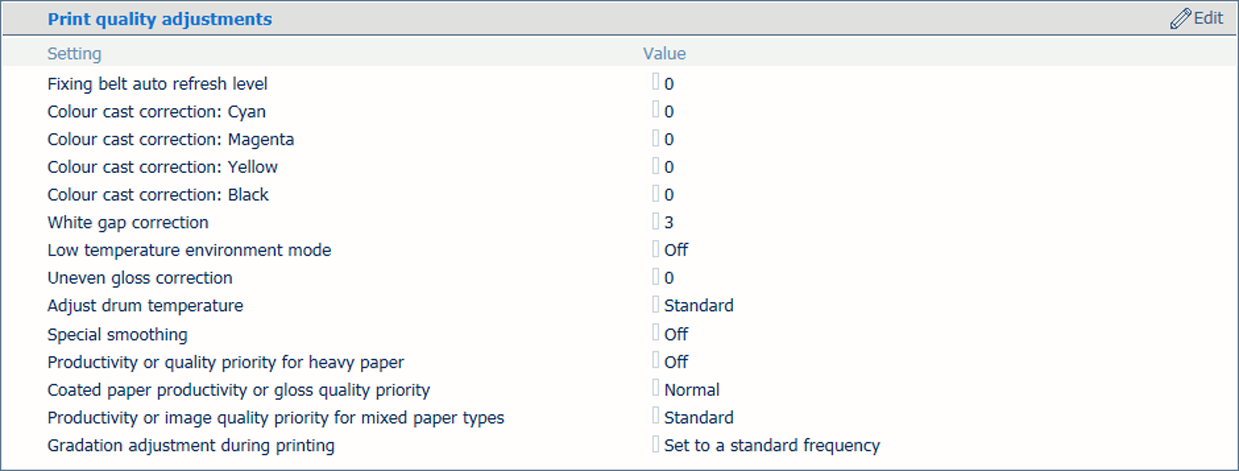 Nyomtatási minőség beállítások
Nyomtatási minőség beállítások[A rögzítő szalag automatikusan frissítésre kerül egy adott számú lapból álló köteg kinyomtatása után Be lehet állítani az egyes frissítések gyakoriságát és az ehhez felhasznált időt. A szintek pontos jelentéséért ld. a Szerviz kézikönyvet.]
Az [Rögzítő szalag automatikus frissítési szintje] beállítás használatával beállíthatja a rögzítőszalag frissítési időpontját és időtartamát.
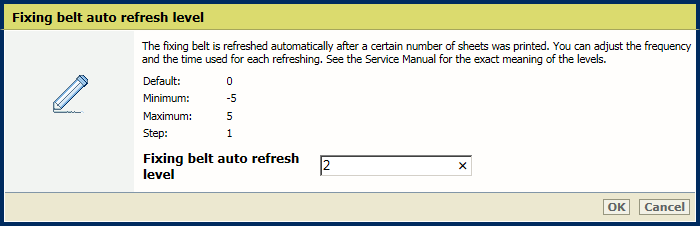
Állítsa be az alapértelmezett szintet.
Kattintson az [OK] gombra.
Eltávolíthatja a színlenyomatot, amely a fehér háttérre történő nyomtatás vagy másol során fordulhat elő.
Az alábbi lehetőségekkel távolíthatja el a színlenyomatot.
[Színlenyomat javítás: Cián]
[Színlenyomat javítás: Bíbor]
[Színlenyomat javítás: Sárga]
[Színlenyomat javítás: Fekete]
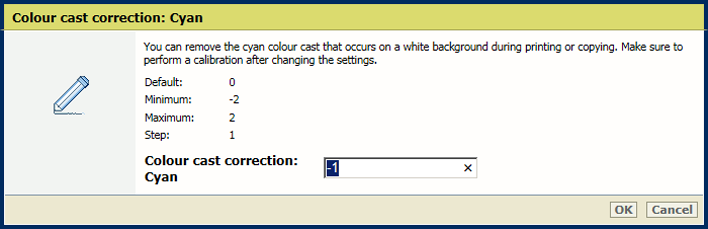
Kattintson az [OK] gombra.
Végezzen el egy nyomtató és hordozócsalád kalibrálást.
[Intenzív színeket tartalmazó terület másolásakor vagy nyomtatásakor egy szürkeskálás terület után egy fehér rés keletkezhet a képek között. Ezt a szolgáltatást a két terület közötti fehér rés eltűntetésére lehet használni. Mindenképpen végezzen el egy automatikus árnyalat javítást a beállítások módosítása után. 1. és 2. érték: Válassza ezt, ha el kívánja tűntetni a fehér rést 3. érték: Válassza ezt, ha vissza kíván térni az eredeti képhez (alapértelmezett).]
A területek közötti fehér rés eltávolításához használja a [Fehér rés javítás] beállítást.
Állítsa be az alapértelmezett szintet.
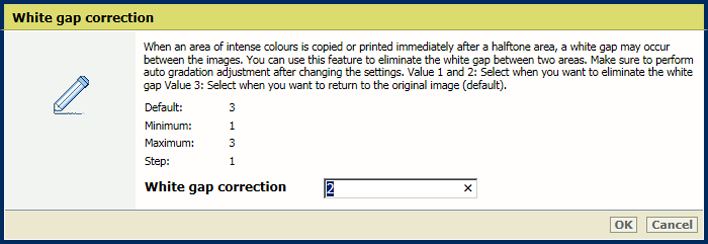
Kattintson az [OK] gombra.
Végezzen el egy automatikus árnyalatbeállítást.
[Amikor nehéz papírra, alacsony környezeti hőmérséklet mellett nyomtat, akkor a toner esetleg nem megfelelően oszlik el a nagy sűrűségű képeket tartalmazó területeken, kb. az első 10 papírlapnál. Ezt a problémát a nyomtatási sebesség egy adott időtartamra történő lelassításával lehet orvosolni. A magasabb szint a toner jobb alkalmazását jelenti, de ugyanakkor alacsonyabb nyomtatási sebességet is jelent.]
A [Alacsony hőmérsékletű környezet mód] beállítással növelheti a nehéz hordozók nyomtatási minőségét alacsony hőmérséklet esetén.
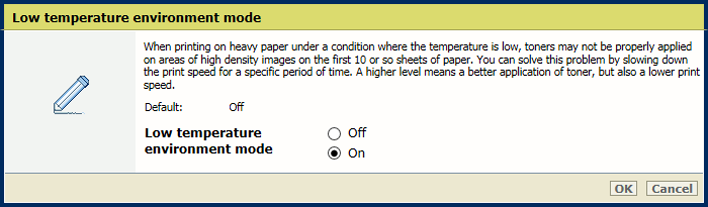
Kattintson az [OK] gombra.
[Ha a beégetőegység hőmérséklete jelentősen megnő, akkor egyenetlen fényességű területek fordulhatnak elő. Csökkentse az értéket az egyenetlen fényesség csökkentéséhez.]
A fényesség egyenetlenségének csökkentéséhez használja a [Egyenetlen fénykorrekció] beállítást.
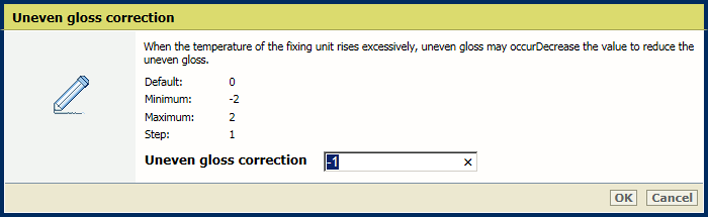
Kattintson az [OK] gombra.
[Magas hömérsékletű vagy páratartalmú környezetben részleges torzítások vagy fehér vonalak jelenhetnek meg a kinyomtatott lapokon. Ennek megelőzése érdekében állítsa be a fényvezető dob hőmérsékletét.]
A részleges torzítások vagy a nemkívánatos vékony fehér vonalak eltávolításához használja a [Dobhömérséklet beállítás] beállítást.
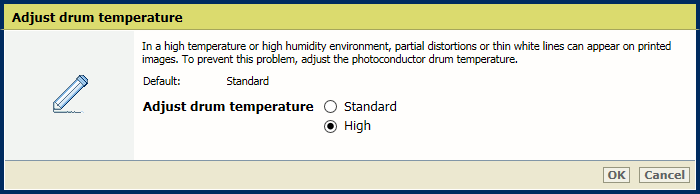
Kattintson az [OK] gombra.
[Ez a beálítás kisimítja a fűrészes körvonalú sötét színű karaktereket, vonalakat, ábrákat, fényképeket és képeket. Ez a beállítás kijavítja a kimeneten jelentkező színhibákat.]
A fűrészes körvonalak kisimításához használja a [Speciális simítás] beállítást.
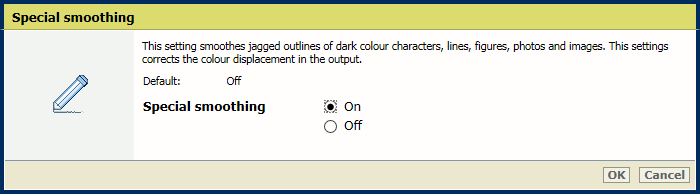
Kattintson az [OK] gombra.
[Ez a beállítás nehéz papír (221 g/m2 - 300 g/m2) esetén használatos. A beállítás bekapcsolása után a termelékenység növekedik, de egyes esetekben hatással van a színminőségre, a fényesség minőségre és a fixáló minőségre. ]
A nehéz hordozójú munkák termelékenységének növeléséhez használja a [Termelékenység vagy minőség elsőbbsége nehéz médiánál] beállítást.
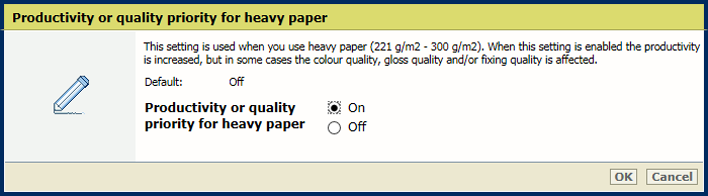
Kattintson az [OK] gombra.
[Szokásos (alapértelmezett): stabil képminőség a termelékenység csökkenése nélkül. Termelékenység: 1-4 közötti bevonatos papírra történő nyomtatás esetén (egyoldalas bevonatos papír, kétoldalas bevonatos papír, matt bevonatos papír) a termelékenység növekszik, de egyes esetekben a fényesség minőségére hatással van. Fényes minőség: 1-3 közötti bevonatos papírra történő nyomtatás esetén (egyoldalas bevonatos papír, kétoldalas bevonatos papír, matt bevonatos papír) a fényesség minősége növekszik, de egyes esetekben a termelékenység csökken.]
A bevonatos hordozójú munkák termelékenységének növeléséhez használja a [Termelékenysége vagy fényes minőség elsőbbsége bevonatos médiához] beállítást.
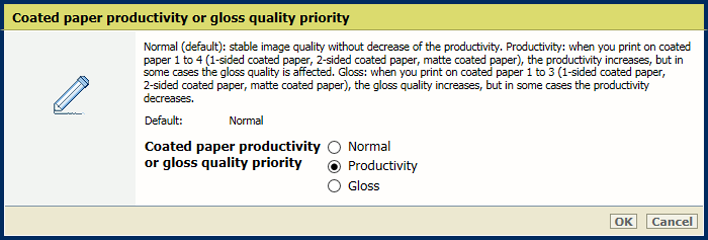
Kattintson az [OK] gombra.
[Szokásos (alapértelmezett): Válassza ezt a módot, ha vékony papírt (kevesebb, mint 128 g/m2) és nehéz papírt (több mint 129 g/m2) használ. Vékony papír: Válassza ezt a módot, ha főleg vékony papírt használ. Nehéz papír: Válassza ezt a módot, ha főleg nehéz papírt használ. A vékony papír és nehéz papír beállítással a termelékenység a szokásos beállításhoz képest megnövekszik. Minőség: a nyomtatási minőség javul, de egyes esetekben a termelékenység csökken.]
A vegyes méretű hordozóval rendelkező munkák nyomtatási minőségének növeléséhez használja a [Termelékenység vagy minőség elsőbbsége kevert médiánál] beállítást.
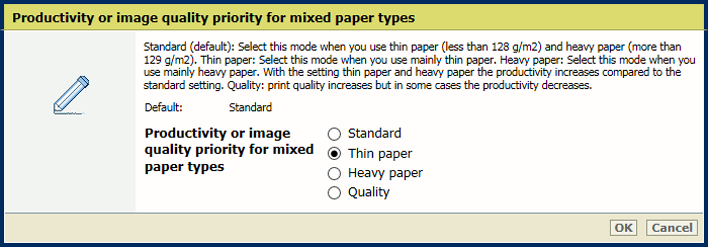
Kattintson az [OK] gombra.
[Használja a beállítást a nyomtatás közbeni automatikus árnyalat-beállítás engedélyezésére. Az eljárás növeli a képminőség stabilitását, viszont hatással van a nyomtató termelékenységére is. Ezért beállíthatja azt a gyakoriságot, amellyel a folyamatot végrehajtották.]
A nyomtatás közbeni árnyalatbeállítás gyakoriságának növeléséhez használja a [Árnyalat-beállítás nyomtatás közben] beállítást.
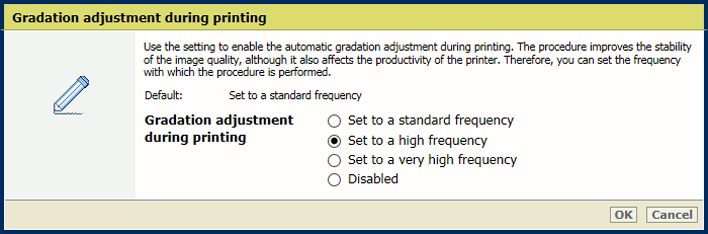
Kattintson az [OK] gombra.
Lépjen a [Csíkozódás megelőzés] lehetőséghez.
 Szkennelési minőség beállítások
Szkennelési minőség beállításokHa nagyon vékony vonalakat tartalmazó dokumentumokat olvas be, kapcsolja ki a beállítást.
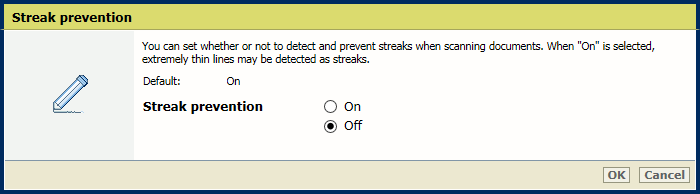
Kattintson az [OK] gombra.